Tableau-Chapter06填充地图、多维地图、混合地
本专栏将使用tableau来进行数据分析,Tableau数据分析-Chapter06填充地图、多维地图、混合地图,记录所得所学,作者:北山啦

本专栏将使用tableau来进行数据分析,Tableau数据分析-Chapter06填充地图、多维地图、混合地图,记录所得所学,作者:北山啦
原文链接:
本节要求
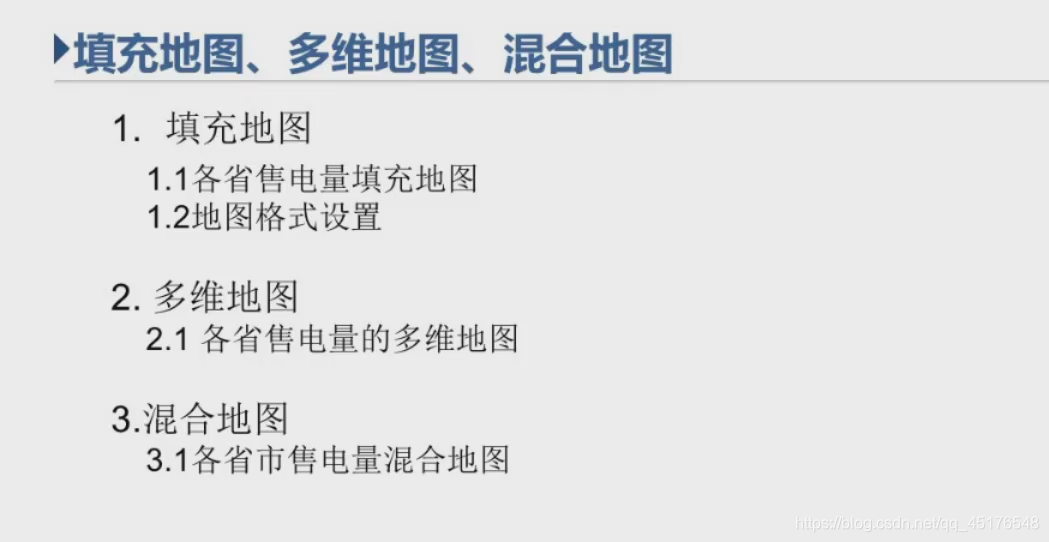
填充地图
通过颜色深浅和形状大小来表示相应的数据量
各省售电量填充地图
- 需要将省市和城市都转化为地图角色,当期值—>颜色

- 修改颜色,省市—>标签
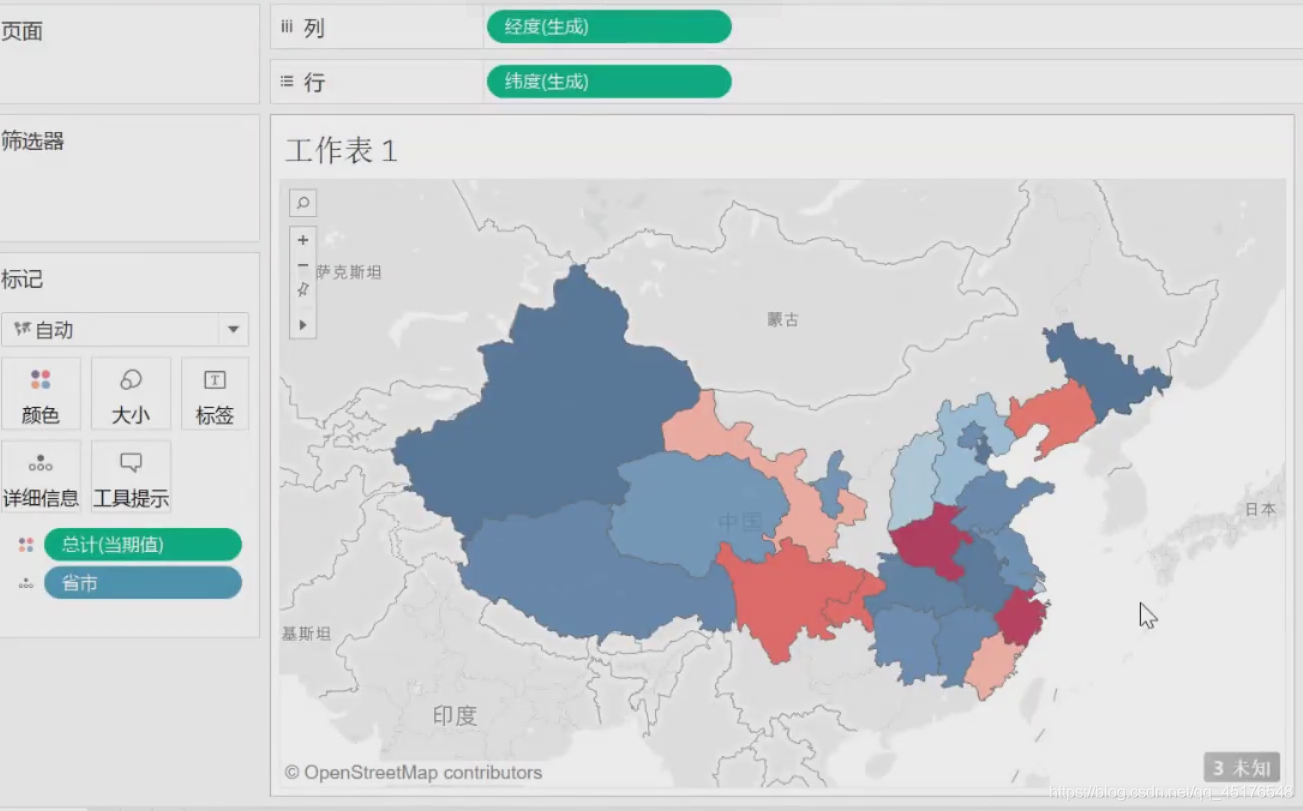
- 手动识别无法识别省份

- 修改区域,设置格式为无边框、无阴影
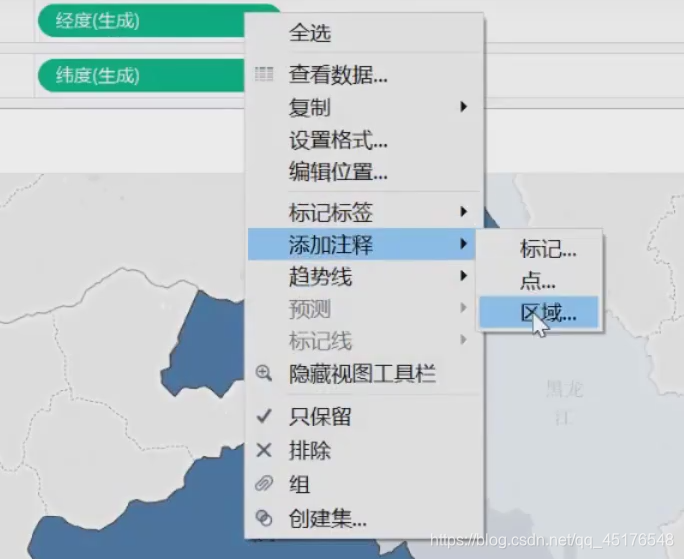
- 隐藏原来的标签
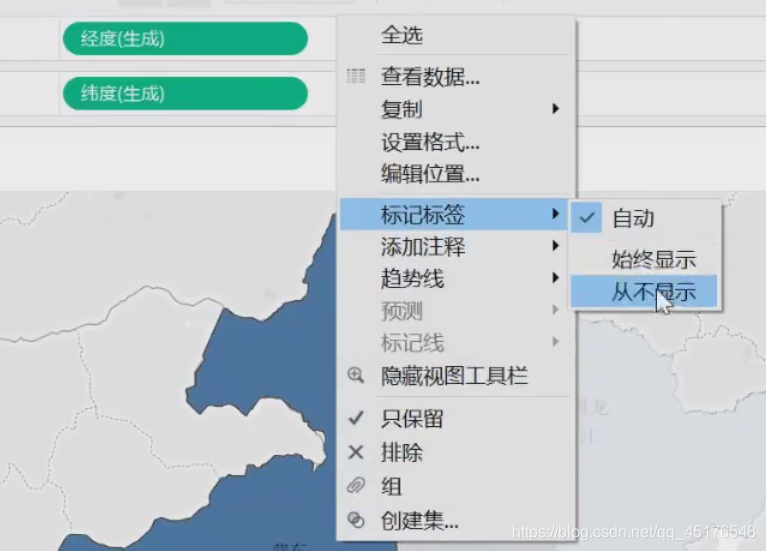
地图格式设置
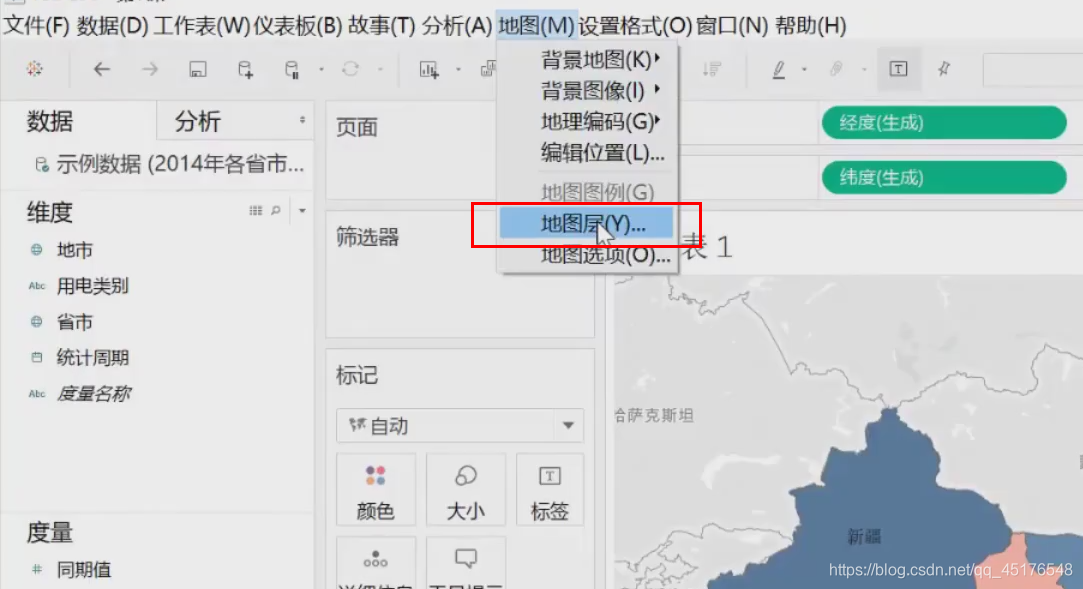
冲蚀掉周围地图:地图->地图层->冲蚀100%(颜色变淡)
多维地图
多维地图时由一块又一块的地图,形成矩阵的形式。
各省售电量的多维地图
-
填充地图
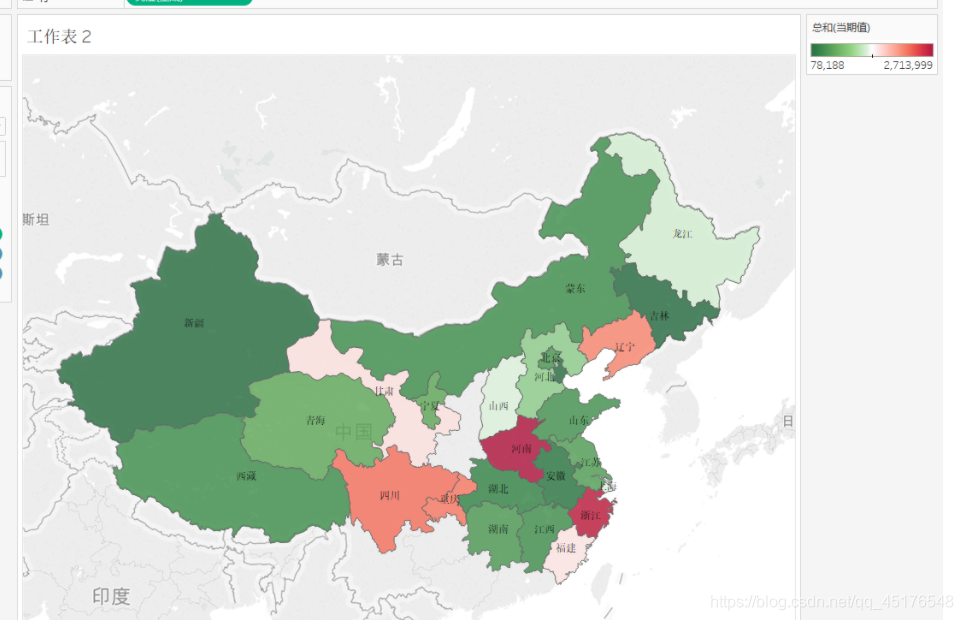
-
多维地图:
用电类别->列,统计周期->行(点击加号,显示到月),可把标签拿掉,地图->地图层->冲蚀100%,国家名称去掉

-
点击年会自动添加季度,再点击添加月份,最终生成下图。

- 显示效果
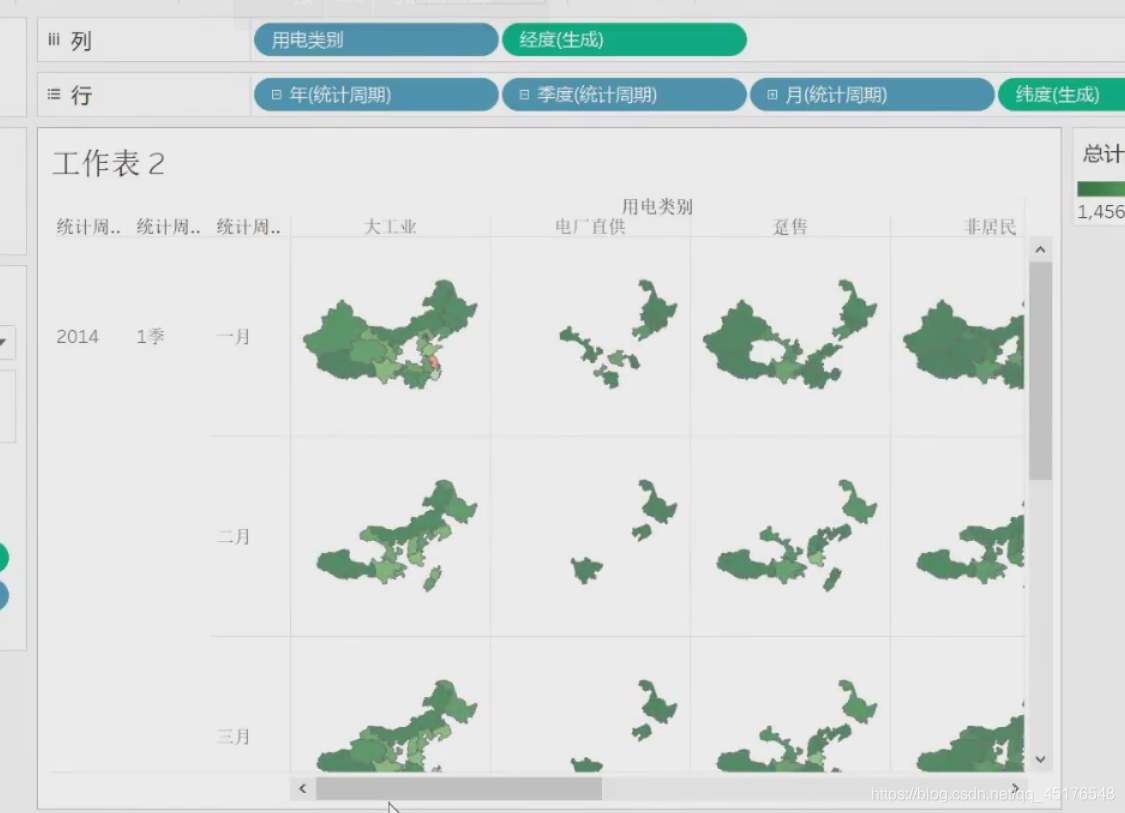
- 调整位置
下拉用电类型->排序->手动排序(将“总计”排到最后面,“商业”和“农业”提前到二三位)
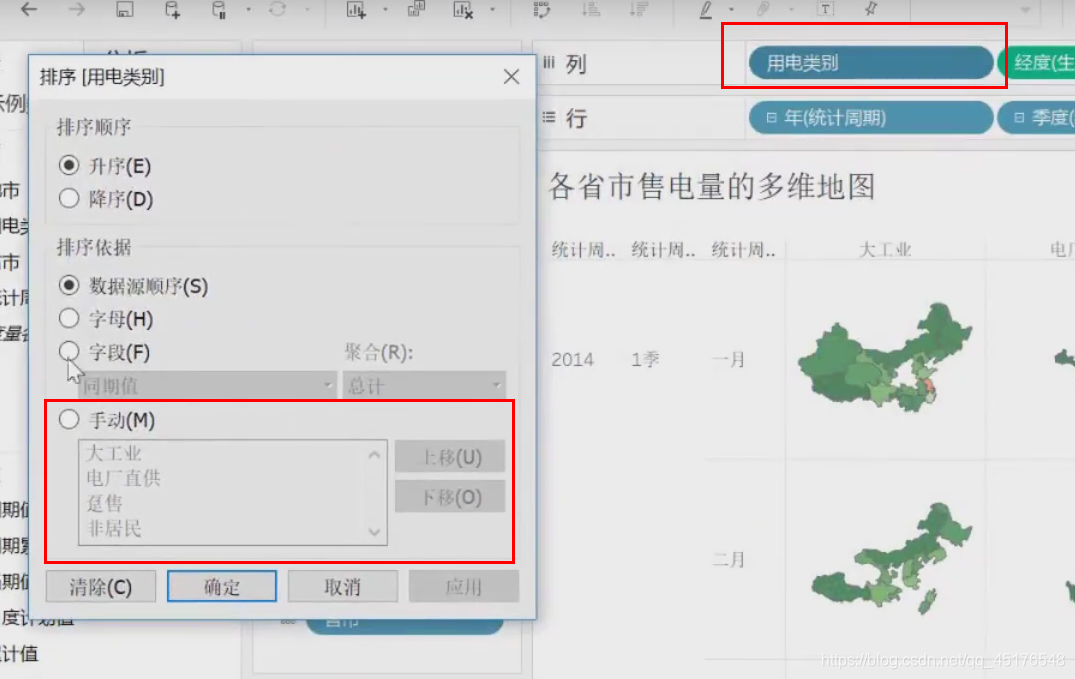
- List item设置横纵标签
右键某一个行/列标签->设置格式->加粗。右键表头->隐藏行字段标签

混合地图
将地图和其他的图形进行结合
各省售电量混合地图
- 制作填充地图:双击省市,当期值—>颜色
- CTRL+鼠标左键拖动纬度,下拉列表->双轴,这样就将两个图合并再一起了
- 第二个图:将颜色的总计移除,标记->同期值---->大小,将第一个的标签省市去掉
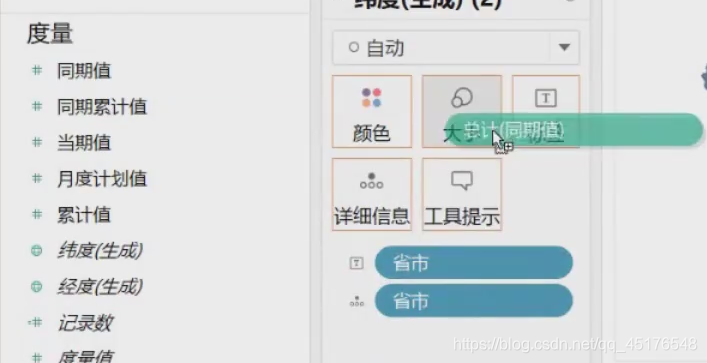

4.优化部分
4.1 维度1->颜色->蓝色 维度2->同期累加值->颜色,颜色->编辑颜色->随机选取->渐变颜色->倒序
4.2 第二个图:标记->饼图->当期值->大小,当期值->角度,用电类别->颜色
- 首先蓝色的深浅来表示当期的售电量多少,可以看到河南、浙江较多
- 利用圆的大小来表示历史同期值的多少,河南、浙江较高,内蒙、北京较小
- 同时,还可以修改圆的颜色,来代表另一个维度

推荐阅读
1.Tableau数据分析-Chapter01条形图、堆积图、直方图
2.Tableau数据分析-Chapter02数据预处理、折线图、饼图
3.Tableau数据分析-Chapter03基本表、树状图、气泡图、词云
4.Tableau数据分析-Chapter04标靶图、甘特图、瀑布图
5.Tableau数据分析-Chapter05数据集合并、符号地图
6. Tableau数据分析-Chapter06填充地图、多维地图、混合地图
7. Tableau数据分析-Chapter07多边形地图和背景地图
8. Tableau数据分析-Chapter08数据分层、数据分组、数据集
到这里就结束了,如果对你有帮助,欢迎点赞关注,你的点赞对我很重要
文章来源: blog.csdn.net,作者:北山啦,版权归原作者所有,如需转载,请联系作者。
原文链接:blog.csdn.net/qq_45176548/article/details/112797650